به گزارش خبرگزاری ایمنا، اگر گوشی شما آیفون است، میتوانید از طریق گوشی همراهتان اکانت جیمیل بسازید. این کار از طریق برنامه جیمیل و همچنین از طریق برنامه تنظیمات گوگل امکانپذیر است. در این بخش آموزش ساخت جیمیل با گوشی در موبایلهای ios را آموزش خواهید دهید:
ساخت جیمیل جدید با گوشی
- وارد برنامه Settings گوگل در لیست برنامههایتان شوید.
- قسمت Mail را پیدا کنید.
- روی Accounts کلیک کنید.
- روی Add Account کلیک کنید.
- روی Google بزنید.
- روی Create Account کلیک کنید.
- اطلاعات خود را وارد کرده و سپس تأیید کنید. اگر از شما خواسته شد تا شماره تلفن وارد کنید، میتوانید آن را وارد کرده و یا به پایین صفحه رفته و روی skip بزنید.
- بعدازاینکه اطلاعات واردشده را مرور و چک کردید و همهچیز درست بود، روی next کلیک کنید.
- درنهایت روی accept the terms and conditions بزنید تا جیمیل شما ساخته شود.
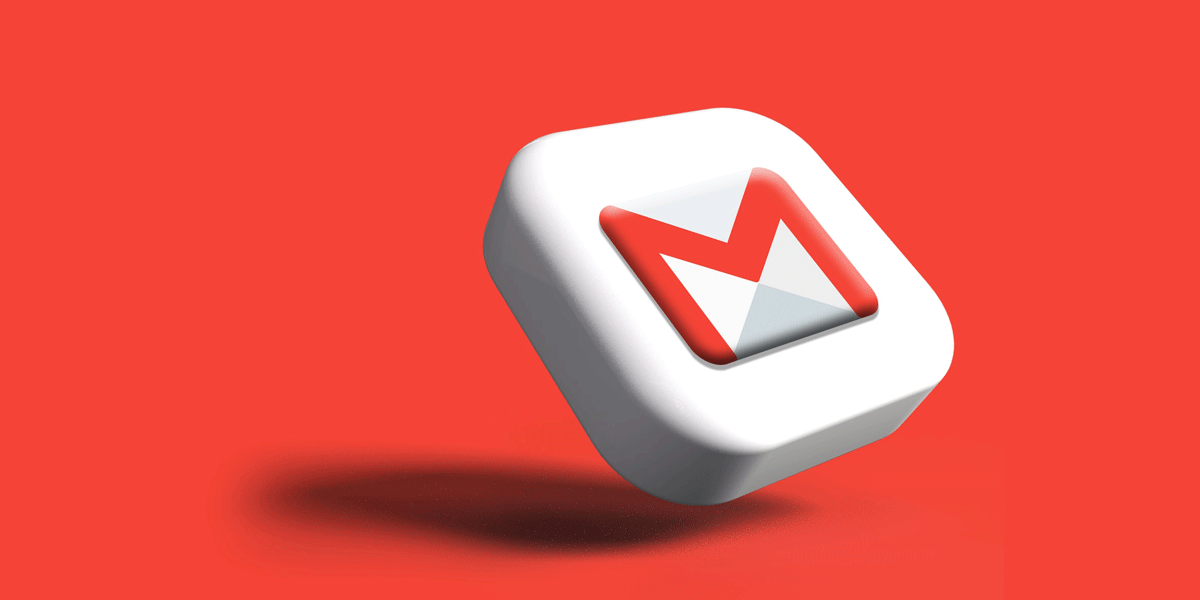
طریقه ساخت جیمیل با گوشی اندروید
برای ساخت اکانت جیمیل با گوشی اندروید مراحل زیر را دنبال کنید:
- وارد تنظیمات جیمیل شوید (در لیست برنامههای گوشی شما وجود دارد)
- منوی Accounts را پیدا کنید
- روی Add Account کلیک کنید
- Google را پیداکرده و آن را انتخاب کنید
- اطلاعات خواستهشده را وارد کرده و اگر گوگل از شما شماره تلفن درخواست کرد، به پایین صفحه مراجعه نموده و skip را بزنید.
- گوگل در این مرحله از شما خواهد خواست که اطلاعات واردشده را مرور کنید. پس از واردکردن اطلاعات حساب جیمیل، روی next کلیک کنید،
- درنهایت، شرایط accept the terms and conditions را بپذیرید تا جیمیل شما بهطور کامل ساخته شود. اکنون شما موفق به ساخت جیمیل با گوشی اندروید شدهاید.
طریقه ساخت جیمیل با گوشی اندروید را آموختید، پس از ساخت جیمیل، برای استفاده از آن میبایست وارد gmail شوید. در ادامه طریقه ورود به gmail را یاد به شما آموزش میدهیم.
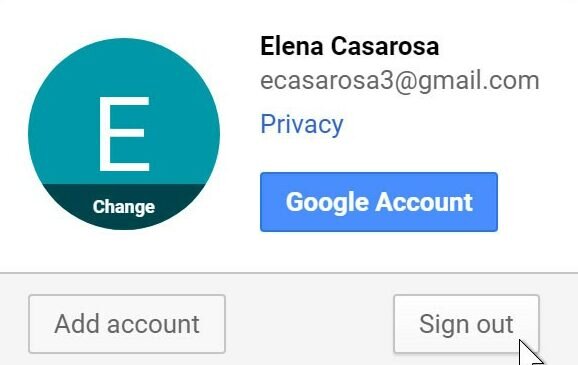
ورود به gmail
هنگامیکه موفق به ساخت جیمیل شدید، بهصورت خودکار به اکانت جیمیلتان لاگین میشوید. ولی اگر به هر دلیلی (خرید گوشی جدید، استفاده از جیمیل در کامپیوتر، استفاده از جیمیل درگوشی دوم، …) نیاز به ورود به gmail داشتید، نیاز است تا مراحل آن را بدانید. برای ورود به جیمیل مراحل زیر را دنبال کنید:
- از طریق مرورگرتان به آدرس www.gmail.com بروید.
- نام کاربری (آدرس ایمیل) و رمز ورودتان را وارد کنید و سپس روی next کلیک کنید.
میتوانید وارد برنامه جیمیل درگوشی شده و روی ورود به gmail بزنید تا وارد اکانت جیمیلتان شوید، همچنین برای خروج از حساب جیمیل میتوانید با مراجعه به سایت گوگل در گوشه سمت راستبالای صفحه روی عکس پروفایل جیمیلتان (که اسم ایمیلی روی آن نوشتهشده است) کلیک کرده و گزینه Sign out را بزنید تا از جیمیل خارج شوید.
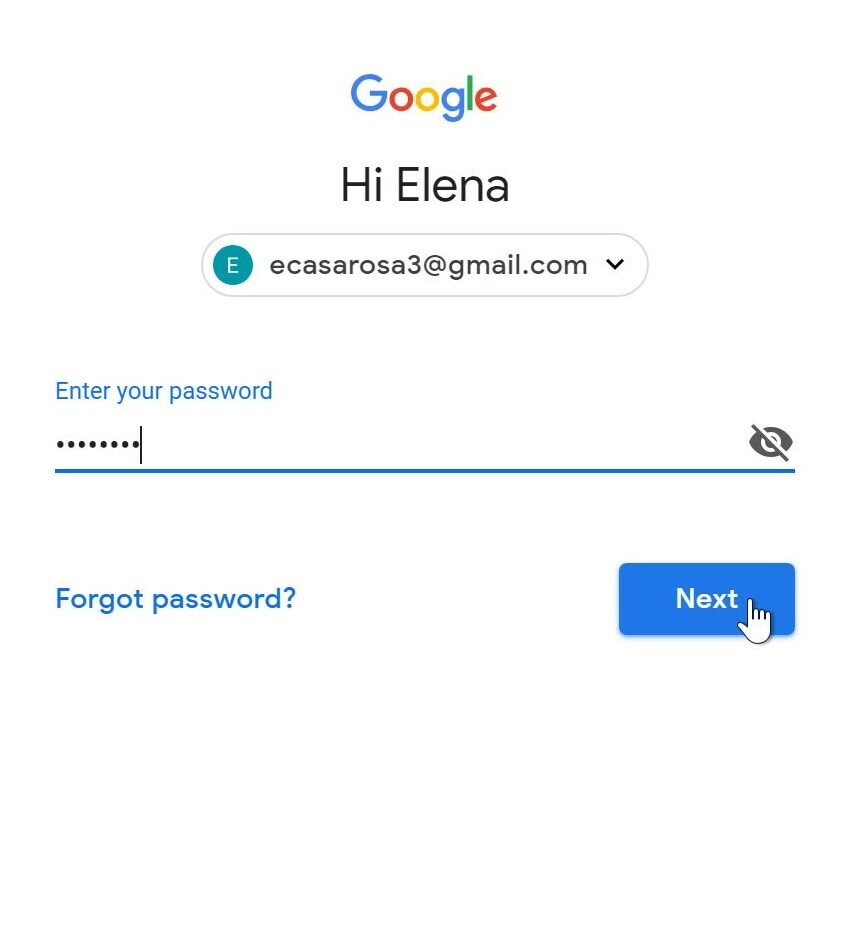
ساخت ایمیل برای دیگران
اگر قصد ساخت ایمیل برای دیگرانی که بلد نیستند یک اکانت جیمیل بسازند رادارید، مراحل زیر را دنبال کنید.
- بهمنظور ساخت ایمیل برای دیگران، از طریق مرورگرتان وارد آدرس https://mail.google.com شوید.
- ممکن است به دلیل داشتن جیمیل درگوشی یا کامپیوترتان گوگل ابتدا آن را به شما نشان دهد. برای عبور از این مرحله و ادامه ساخت ایمیل، ابتدا روی آیکون ایمیل در سمت راستبالای صفحه کلیک کنید و سپس روی گزینه Adding another account یا Use anther account بزنید.
- در صفحه بعدی گوگل مجدداً از شما خواهد خواست تا ایمیل قبلی را وارد کنید. بدون توجه به این کار، به پایین صفحه رفته و روی Create account در سمت چپ کلیک کنید.
- حالا روی بین گزینه For myself و To manage my business یکی را انتخاب کنید. پیشنهاد ما انتخاب گزینه اول است.
-
در صفحه بعدی نام، نام خانوادگی، نام کاربری (username)، رمز عبور و تکرار رمز عبور را بزنید و روی Next کلیک کنید.
- در مرحله بعدی گوگل از شما یک شماره تلفن برای تأیید حساب و همچنین بازیابی حساب جیمیل شما خواهد خواست. شماره تلفن را به همراه کد کشور وارد کرده و روی next کلیک کنید.
- به شمارهای که وارد کردهاید یک کد شش رقمی از طرف گوگل ارسال میشود. آن را در وارد کرده و روی Verify بزنید.
- در مرحله بعدی گوگل از شما تاریخ تولد، نوع جنسیت و جیمیل پشتیبان خواهد خواست. پس از واردکردن آنها روی next بزنید.
- گوگل در مرحله بعدی از شما خواهد پرسید که میخواهید از شماره تلفنتان برای خدمات دیگر گوگل استفاده کنید یا خیر. پیشنهاد ما این است که روی skip بزنید تا سریعتر حساب جیمیلتان ساخته شود.
- در صفحه بعدی گوگل شرایط استفاده از خدماتش را برای شما میفرستد. به پایین صفحه مراجعه کرده و بعد از زدن تیک هر دو گزینه I agree، روی Create Accouunt بزنید.
- با زدن دکمه Confirm در انتهای صفحه، جیمیل شما ساختهشده و آماده ارسال برای دوستتان است.

ساخت جیمیل بدون شماره
تا اینجای آموزش کامل روشهای ساخت جیمیل در گوشی و کامپیوتر، روش ساخت اکانت جیمیل با شماره تلفن در کامپیوتر و گوشی را آموختید، اما برای اینکه بتوانید بدون شماره تلفن اکانت جیمیل بسازید، باید بدانید که با توجه بهاجباری شدن داشتن شماره برای ساخت اکانت جیمیل، گوگل جلوی ساخت جیمیل بدون شماره را گرفته است ولی کماکان راههایی برای دور زدن ساخت جیمیل بدون استفاده از شماره تلفن وجود دارد، یکی از بهترین راههای ساخت جیمیل بدون شماره تلفن این است که سنتان را هنگام ساخت اکانت جیمیل زیر ۱۵ سال بزنید تا گوگل اینطور تصور کند که شما تلفنی ندارید که دارای سیمکارت باشد.
بعد از ساخت جیمیل بدون شماره به یاد داشته باشید که یک حساب جیمیل دیگر باسن زیر ۱۵ سال بسازید تا از آن بهعنوان پشتیبان استفاده کنید تا اگر جیمیل از شما خواست تا جیمیل پشتیبان برای جیمیلتان معرفی کنید، با واردکردن اکانت جیمیل دوم که سن آن را زیر ۱۵ سال وارد کردهاید از شما نخواهد که برای ورود به اکانت جیمیلتان شماره تلفن وارد کنید. البته این امکان هم وجود دارد که با مراجعه به نرمافزارها و برنامههای شماره تلفن مجازی، یک شماره مجازی تهیهکرده و با استفاده از آن نسبت به ساخت جیمیل اقدام کنید.












نظر شما